wps幻灯片16:9怎么设置成4:3
2022-11-10 10:37:51作者:极光下载站
有时候在编辑幻灯片时,一般常用的幻灯片大小都是16:9,但是有的时候由于工作内容要求,需要将幻灯片的大小调到4:3来编辑幻灯片内容,这种情况的话我们怎么调整幻灯片大小呢,其实在wps演示文稿中有一个幻灯片大小的选项,将其点击之后就会出现4:3与16:9的比例,由于平时大家编辑的幻灯片大小都是16:9,那么这里直接选择4:3就可以了,之后选择确保合适即可将幻灯片大小进行调整,下方是关于如何使用WPS将幻灯片比例调整为4:3的具体操作方法,不清楚的小伙伴可以和小编一起来看看,希望小编的方法教程可以对大家有所帮助。
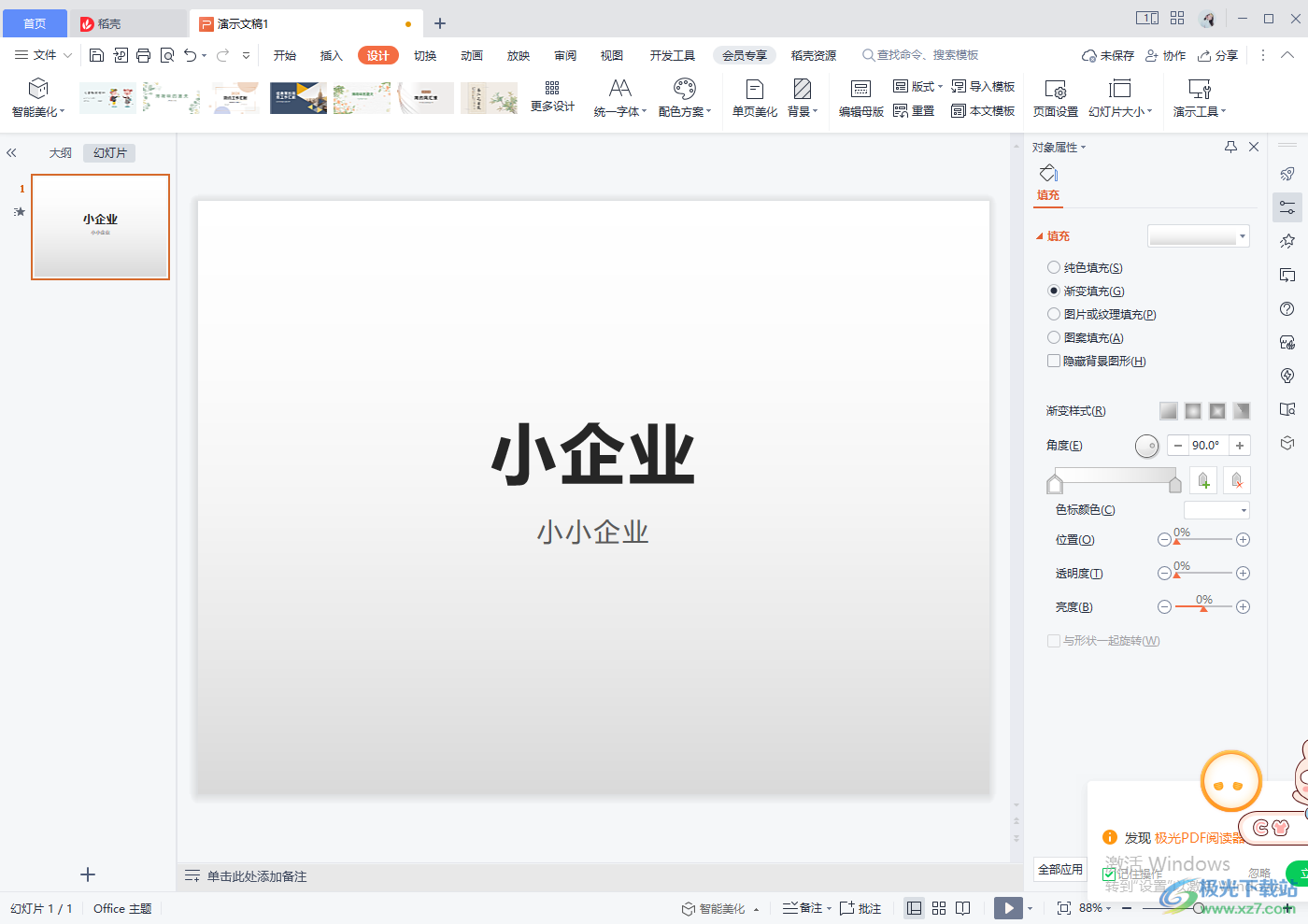
方法步骤
1.在WPS PPT页面的上方会有一个【设计】的选项卡,将这个选项卡选择点击。
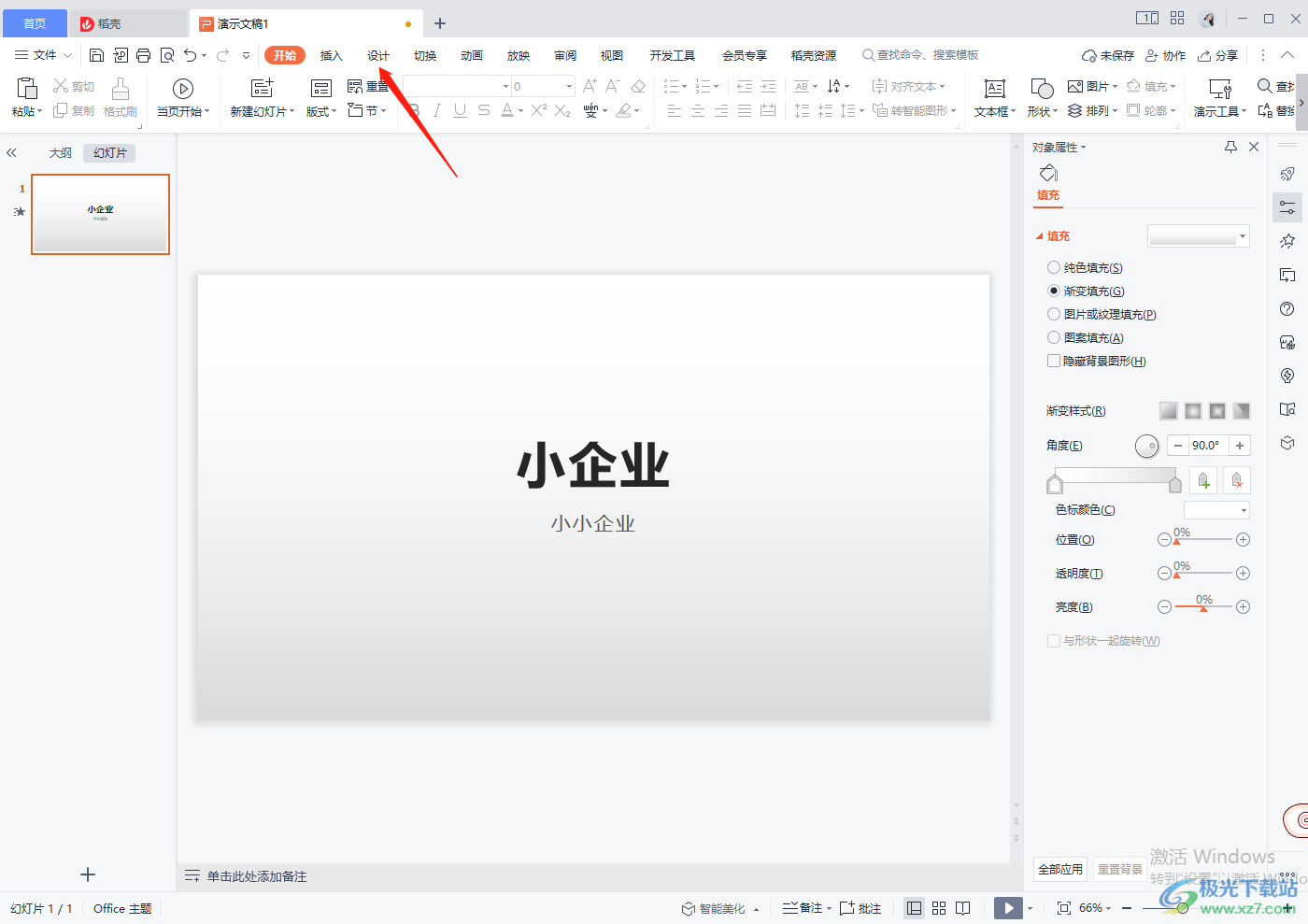
2.接着在下方的工具栏的右侧有一个【幻灯片大小】的选项,用鼠标将其下拉按钮点击打开。
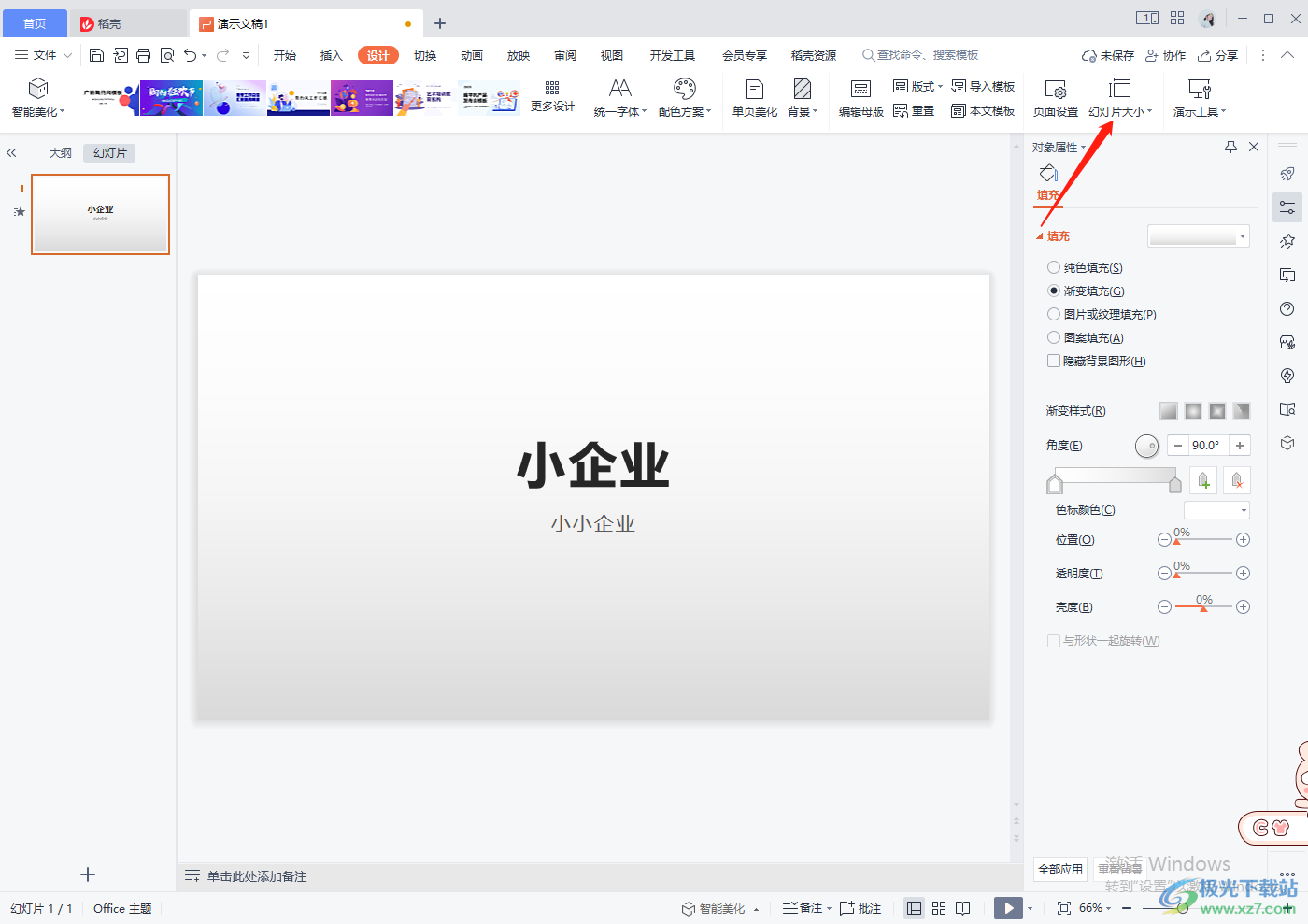
3.在打开的选项下,会看到有【标准4:3】和【宽屏16:9】,这里直接选择【标准4:3】。
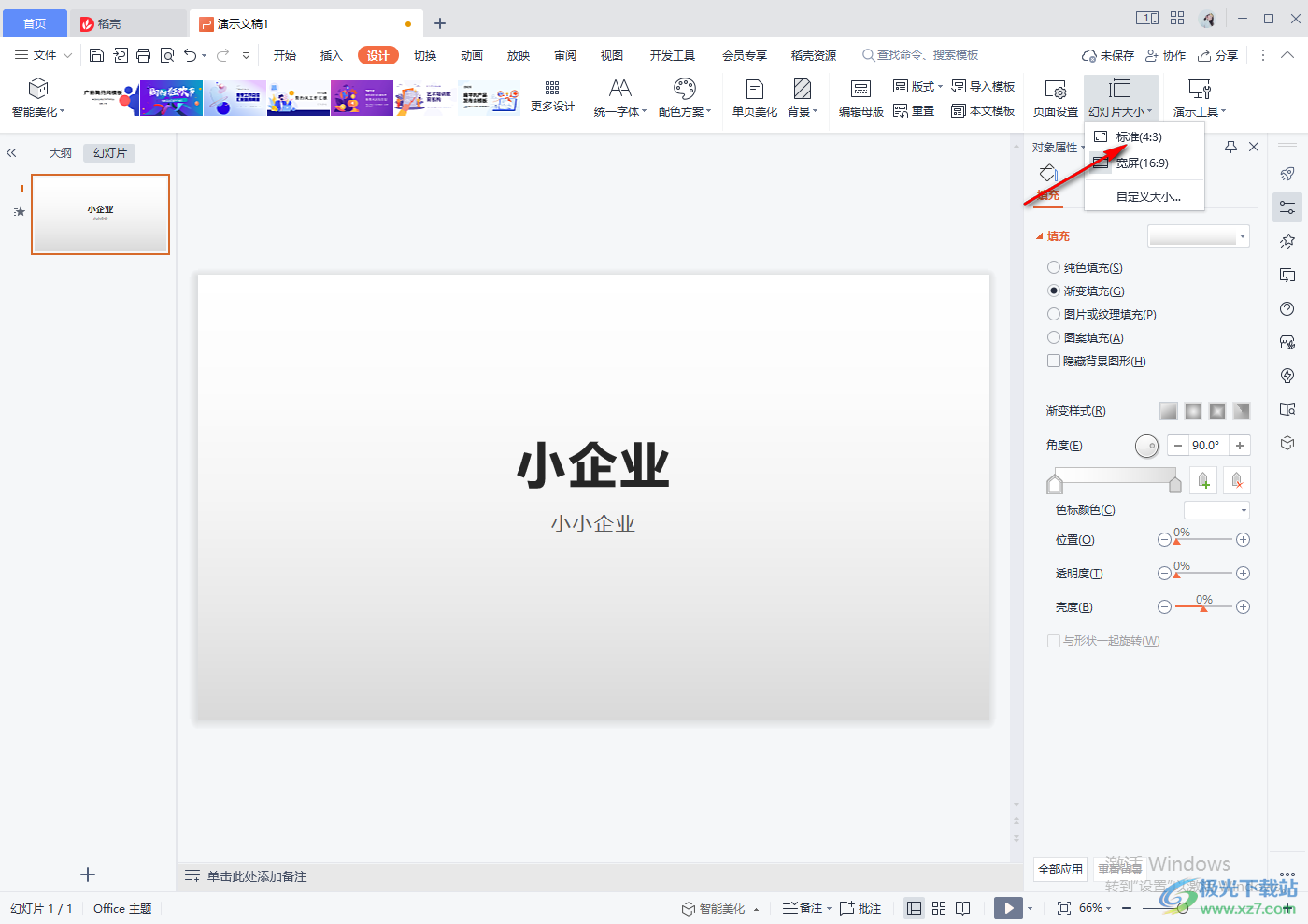
4.之后在弹出来的窗口中选择【确保合适】,然后点击【确保合适】按钮。
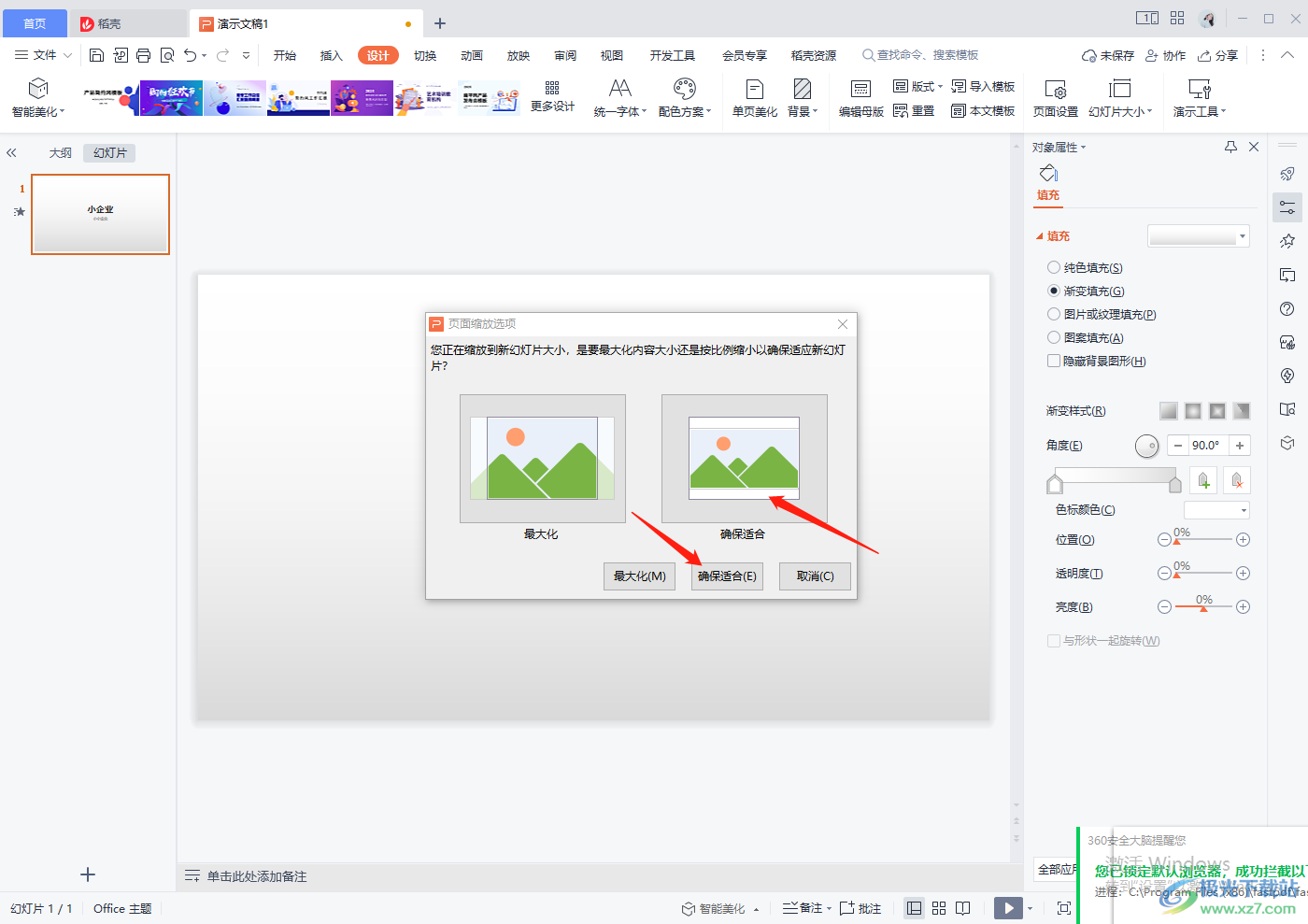
5.之后就会发现我们幻灯片的页面就会变得比较大,如图所示。
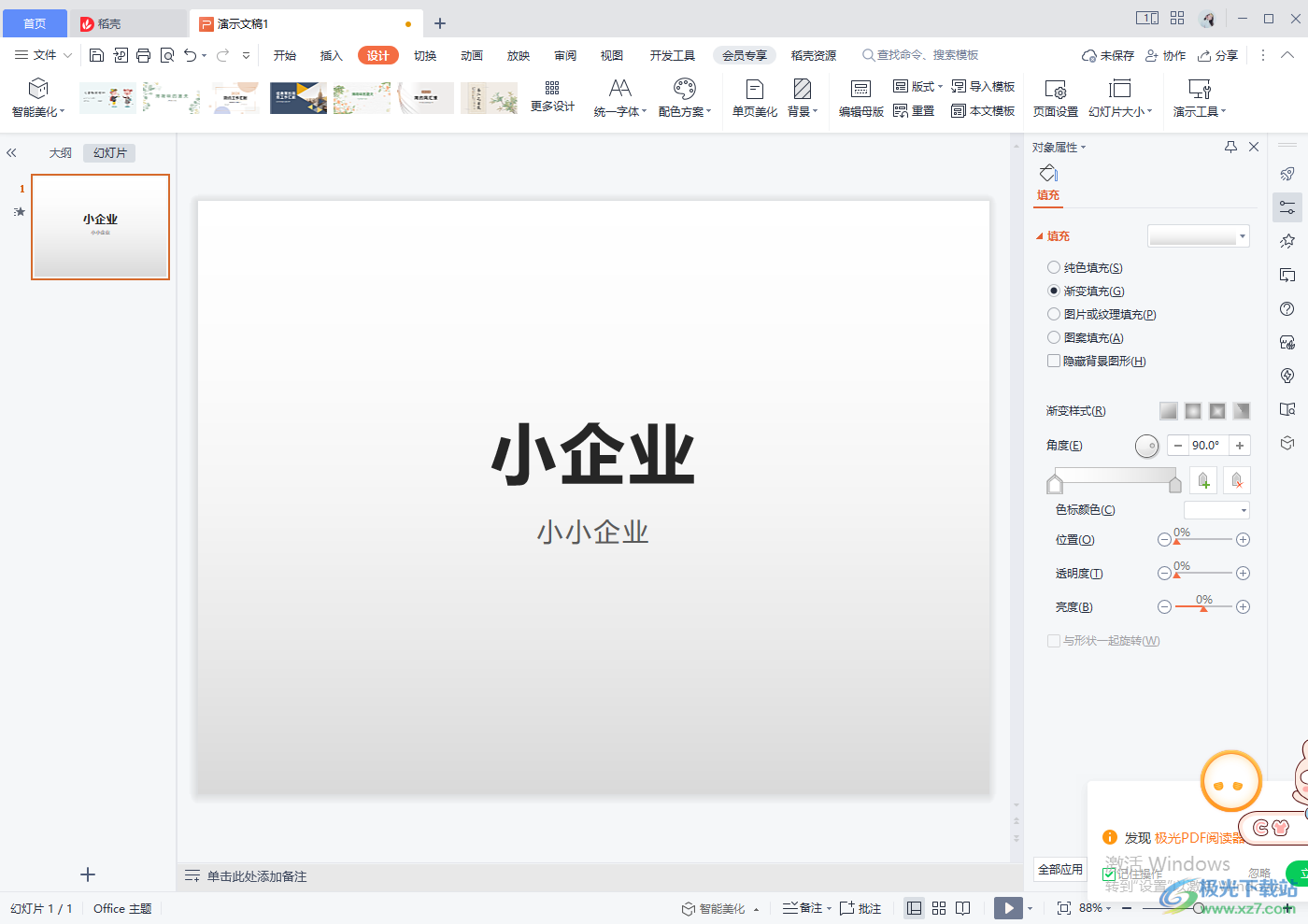
在通过WPS制作幻灯片的时候,有时候需要使用4:3的幻灯片比例来编辑内容,那么可以通过上述方法选择4:3,确保合适就可以了,需要的小伙伴可以试试。
